Så här konfigurerar du Bitmoji och Snapchat

Om du har använt Snapchat har du förmodligen märkt att några av dina vänner har en tecknadsprofilbild som de också kan inkludera i olika snapshots. Detta är en "Bitmoji". Låt oss se hur du ställer in en för att använda med Snapchat.
För att detta ska fungera måste du ha Bitmoji-appen installerad på din telefon samt Snapchat. Det finns tillgängligt i iPhone App Store och Google Play Butik.
Öppna Snapchat och tryck på ikonen längst upp till vänster på skärmen för att komma till sidan Inställningar och tryck sedan på Lägg till Bitmoji.

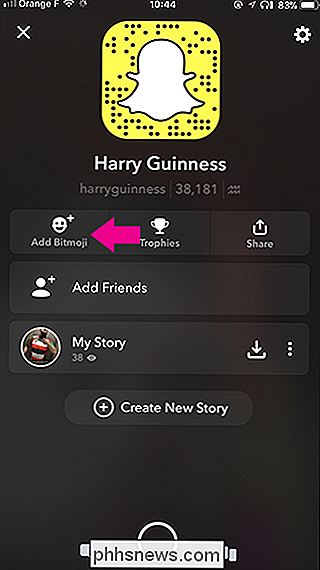
Tryck på Skapa Bitmoji. Om du har installerat Bitmoji-appen redan, öppnas den; annars kommer du att tas till App Store eller Google Play Butik för att ladda ner den. Klicka sedan på Skapa med Snapchat eller logga in med ett befintligt Bitmoji-konto.
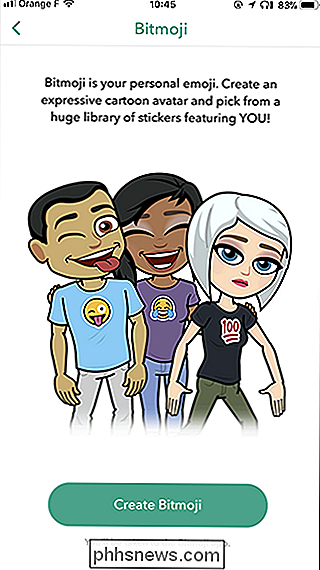
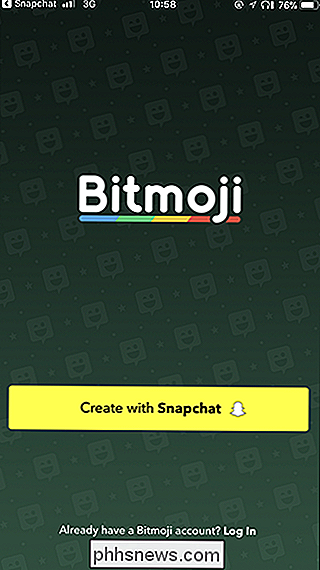
Nu är det dags att börja skapa din Bitmoji-avatar. Välj om du vill visas som man eller kvinna. Du kommer att bli ombedd om du vill ta en egen själv att jämföra dig med.
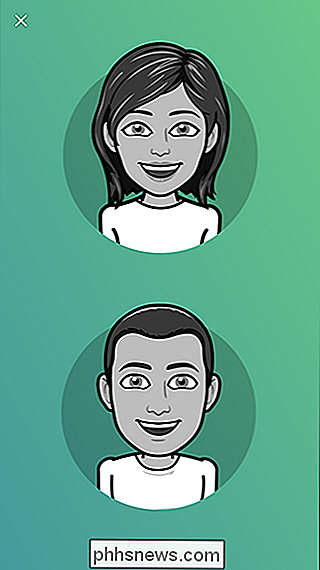
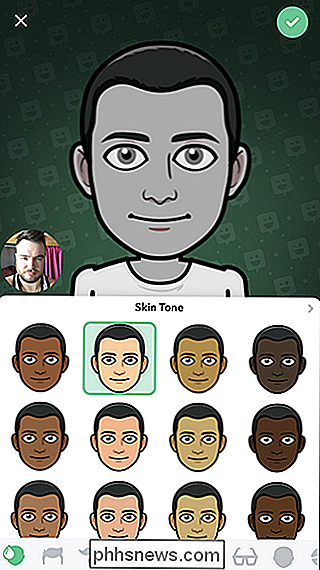
Arbeta genom alla anpassningsalternativ - det finns miljontals möjliga kombinationer - och du borde kunna skapa en rimlig approximation av hur du ser ut. Jag tror att min ser ganska nära!


Tryck på Spara Avatar följt av Agree & Connect. Detta kommer att spara den Bitmoji du just skapat och länka den till ditt Snapchat-konto.
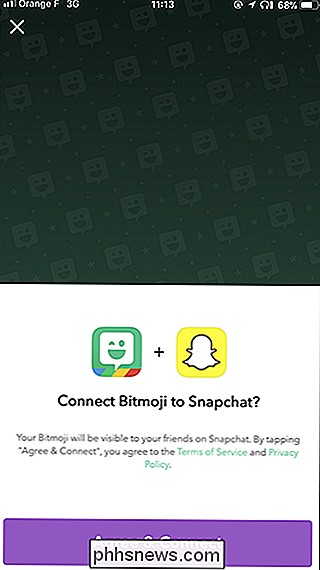
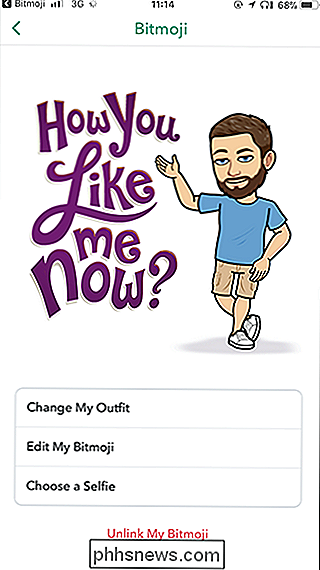
RELATED: Så här använder du Snapchat: Grunderna för att skicka snaps och meddelanden
Nu är du redo att använda din Bitmoji i Snapchat. Du ser att den äger rum mitt i din Snapcode, och dina vänner kommer att se den i deras kontaktlista. Du kan lägga till klistermärken med din Bitmoji till dina snaps, och om du direkt meddelar en vän använder du klistermärken som innehåller både din Bitmojis.
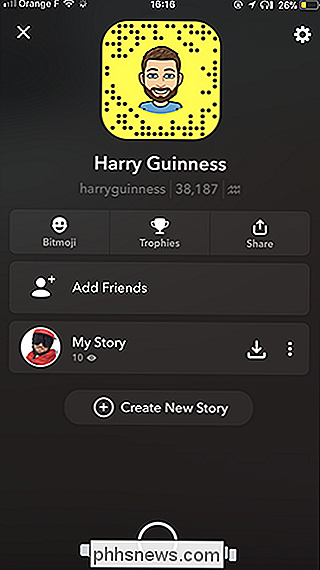

Du kan när som helst gå in och redigera din Bitmoji-avatar, antingen från Snapchat eller Bitmoji-appen

Vad är den senaste versionen av Windows 10?
Den senaste versionen av Windows 10 är Fall Creators Update-versionen "1709" och släpptes i september 2017. Microsoft släpper nya stora uppdateringar var sjätte månad. Dessa stora uppdateringar kan ta lite tid att nå datorn, eftersom Microsoft och PC-tillverkare gör omfattande test innan de fyller ut dem.

Så här aktiverar du Wi-Fi automatiskt när du är nära ett betrodat nätverk i Android Oreo
Du inaktiverar Wi-Fi på din Android-telefon för att förbättra batteritiden, vilket är bra! Men hur många gånger har du glömt att aktivera det igen, och äter i slutändan några av dina mobila data när du kan ha varit på Wi-Fi? Med Oreo är den rädslan inte mer. RELATED: Hur använder du Android Wi-Fi-assistent för att säkert ansluta till allmänna Wi-Fi-nätverk (och spara data)?



